详解win10电脑一键还原系统教程
- 分类:Win10 教程 回答于: 2021年05月31日 11:10:00
win10系统自带有一键还原系统的功能,可以让系统在出现问题的时候还原到之前正常的状态中,能有效的修复电脑系统故障。不过很多人不清楚如何一键还原win10系统,下面小编教下大家win10电脑一键还原系统教程。
方法一:win10自带一键还原到出厂设置的方法
1、同时按下键盘快捷键Win+i,打开设置界面,然后点击“更新与安全”。

2、左侧栏找到“恢复”然后点击,再找到“重置此电脑”选项,点击“开始”按钮就可以进入到还原出厂设置的过程了,按照提示选择相关操作即可。
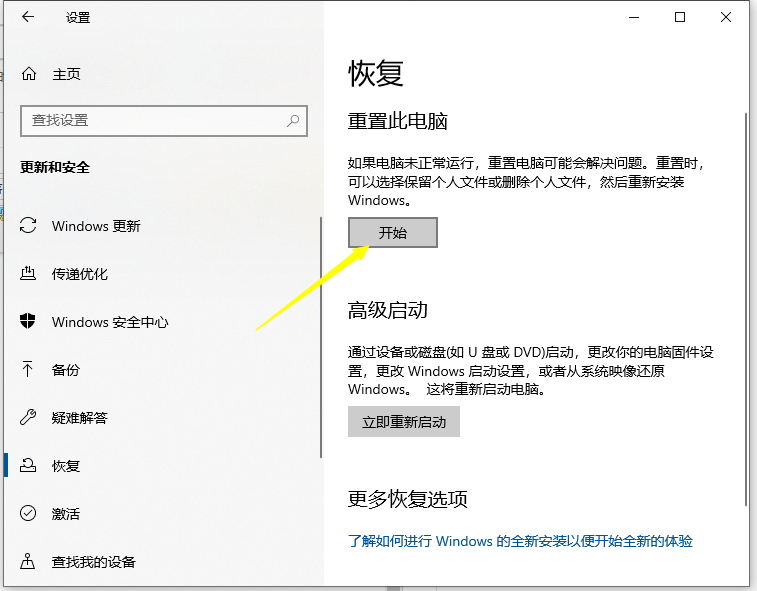
方法二:win10一键还原备份系统(这个方法需要之前有给系统备份过还原点,否则使用方法一。)
如何备份系统?
1、右击“此电脑”然后点击属性,在弹出的系统弹窗中,然后点击“系统保护”。
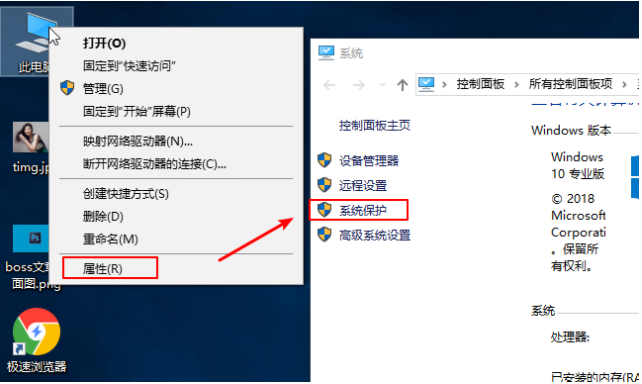
2、出现的系统属性界面中,点击“配置”,然后点击“启用系统保护”,然后点击”确定“。
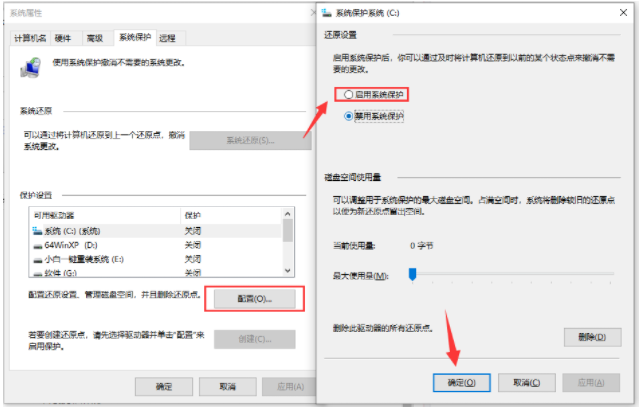
3、然后点击“创建”,输入还原点描述后,点击“创建”。
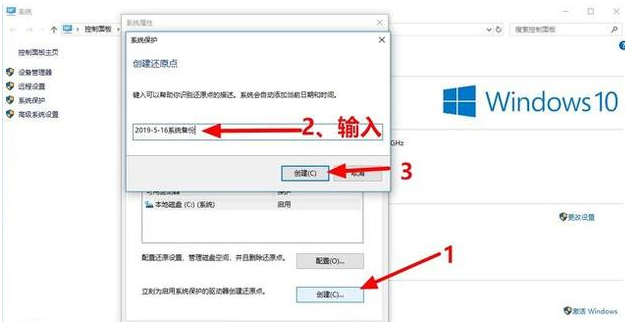
4、然后等待一会就可以看到创建还原点成功了。
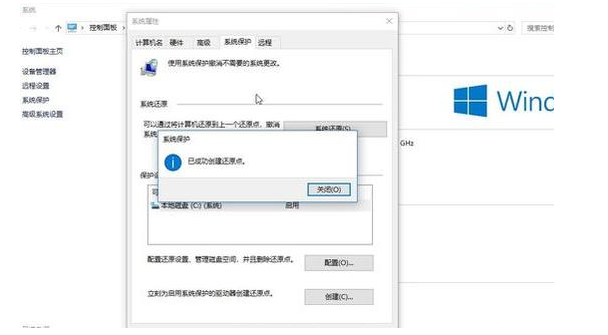
5、然后需要还原系统的时候,跟上面备份步骤一样,找到之前的系统还原点,然后点击还原就可以了。
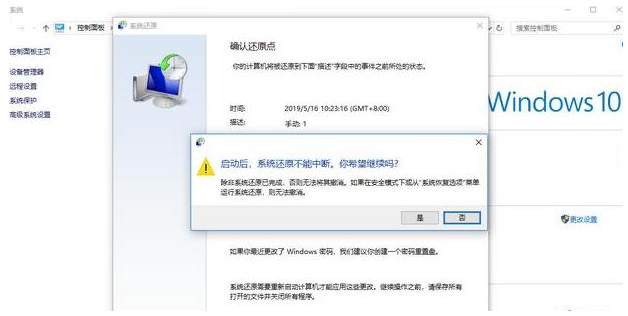
以上便是win10电脑一键还原系统教程,有需要的小伙伴可以参照教程进行操作。
 有用
96
有用
96


 小白系统
小白系统


 1000
1000 1000
1000 1000
1000 1000
1000 1000
1000 1000
1000 1000
1000 1000
1000 1000
1000 1000
1000猜您喜欢
- 小编教你win10软件如何卸载2017/09/08
- 好的,我为您拟定了一个标题,希望能够..2024/08/23
- 华为电脑怎么重装系统win10 华为电脑..2023/04/29
- windows10易升工具怎么安装win10..2022/03/30
- win10纯净版:系统优化,让电脑更快速..2024/01/11
- 好的,我为您拟定了一个标题,希望能够..2024/08/21
相关推荐
- Win10自带一键重装系统:轻松恢复正版操..2024/04/02
- 如何重装电脑win10系统2022/07/06
- 台式电脑怎么还原系统win102021/07/21
- 为你解答平板电脑刷机方法..2019/03/05
- 微软官网Win10:全新操作系统体验..2023/12/11
- 图文详解一键u盘装机的具体步骤..2021/06/04




















 关注微信公众号
关注微信公众号





